-
 Tivi, Loa - Dàn Âm Thanh
Tivi, Loa - Dàn Âm Thanh
-
 Điều hòa nhiệt độ
Điều hòa nhiệt độ
-
 Tủ lạnh, Tủ đông, Tủ mát
Tủ lạnh, Tủ đông, Tủ mát
-
 Máy giặt, Máy sấy quần áo
Máy giặt, Máy sấy quần áo
-
 Sưởi, Quạt mát các loại
Sưởi, Quạt mát các loại
-
 Lò vi sóng, Nồi chiên
Lò vi sóng, Nồi chiên
-
 Máy lọc nước, Máy rửa bát
Máy lọc nước, Máy rửa bát
-
 Lọc không khí, Hút bụi
Lọc không khí, Hút bụi
-
 Đồ bếp, Nồi cơm, Bếp điện
Đồ bếp, Nồi cơm, Bếp điện
-
 Máy xay, ép, pha chế
Máy xay, ép, pha chế
-
 Gia dụng, dụng cụ
Gia dụng, dụng cụ
-
 Laptop, Laptop AI
Laptop, Laptop AI
-
 Điện thoại, máy tính bảng
Điện thoại, máy tính bảng
-
 PC, Màn hình, Máy in
PC, Màn hình, Máy in
-
 Phụ kiện - SP Thông Minh
Phụ kiện - SP Thông Minh

Mẹo chụp ảnh màn hình trên Windows 11
Biên tập bởi: Nguyễn Nhật Linh
- Cập nhật ngày 05/09/2022 14:59
Chụp ảnh màn hình trên Windows 11 là nhu cầu của bất kỳ người dùng Windows nào. Bài viết dưới đây sẽ hướng dẫn chi tiết cho bạn cách chụp ảnh màn hình trên Windows 11 nhanh chóng, đơn giản nhất.
1.
Dùng phím Prt Scr
Prt Scr chính là tên viết tắt của Print Screen dành riêng cho mục đích chụp hình. Sẽ có 3 cách chụp màn hình với phím này, bạn có thể tham khảo.
Cách 1: Nhấn tổ hợp phím Prt Scr
Người dùng có thể chụp được toàn bộ màn hình và dán ảnh chụp vào những ứng dụng khác như Word, Paint hoặc cửa sổ nhắn tín của Viber, Facebook, Zalo,…
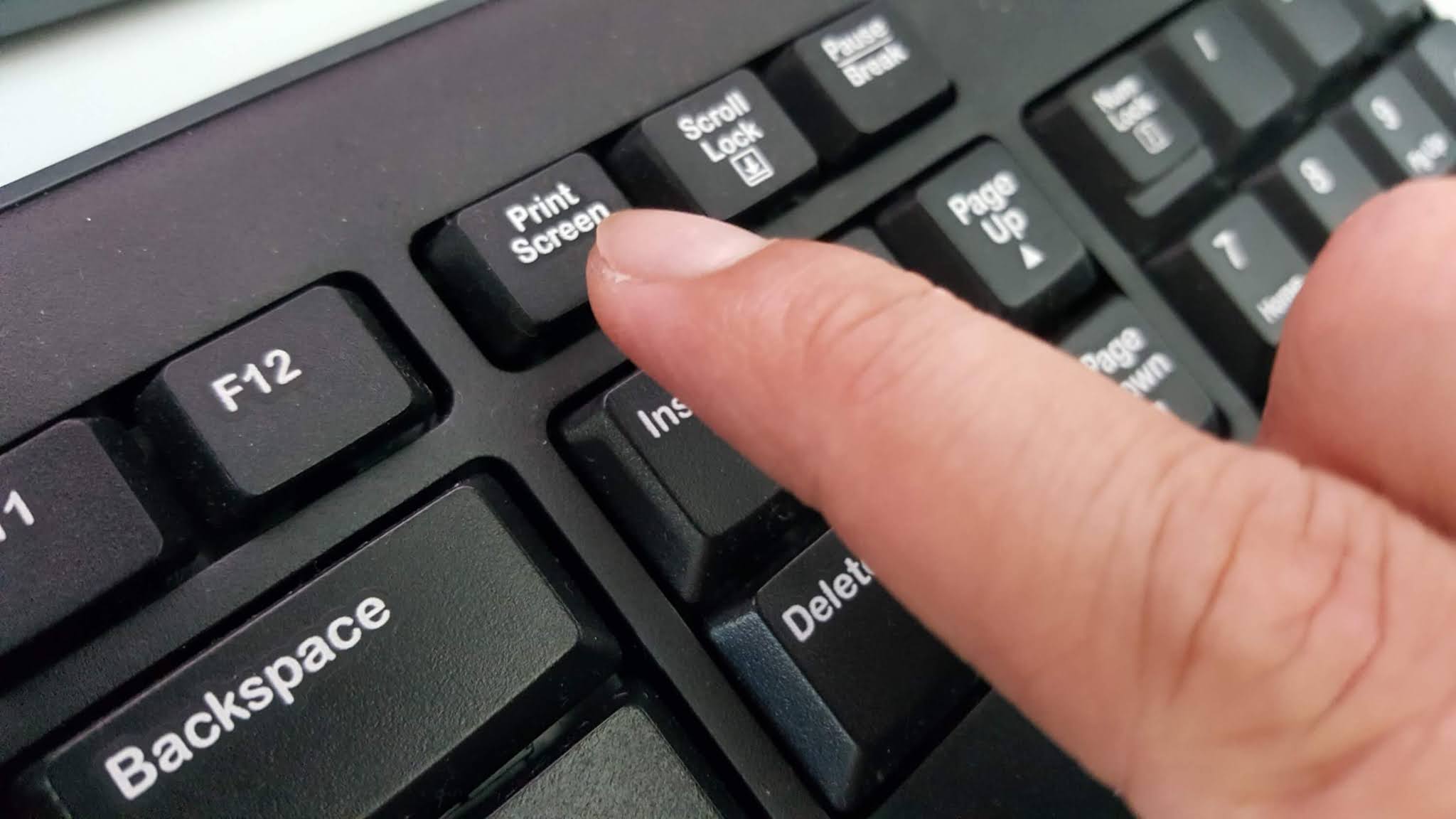
Khi đã đưa kết quả chụp hình vào ứng dụng Paint, người dùng có thể ghi, cắt, chú thích,… theo ý muốn.
Cách 2: Nhấn tổ hợp phím Win + Prt Scr
Tổ hợp phím này cho phép người dùng có thể lưu tự động ảnh chụp màn hình dưới dạng file. Png trong thư mục Picture/ Screenshots. Trong khi đó, nếu dùng phím Prt Scr thì ảnh chụp màn hình sẽ được tự động lưu trong khay nhớ tạm và có thể bị các dữ liệu khác đè.
Cách 3: Nhấn tổ hợp phím Alt+ Prt Scr
Bằng cách này, người dùng sẽ chụp màn hình cửa sổ đang hiển thị thay vì toàn bộ màn hình. Chụp ảnh xong xuôi, người dùng có thể paste ảnh và Word hoặc Pain, hoặc bất kỳ đâu.
2.
Dùng Snipping Tool
Bước 1: Đầu tiên, bạn nhấn vào nút Start rồi gõ Snipping Tool rồi nhấn vào kết quả tương ứng phía bên dưới.
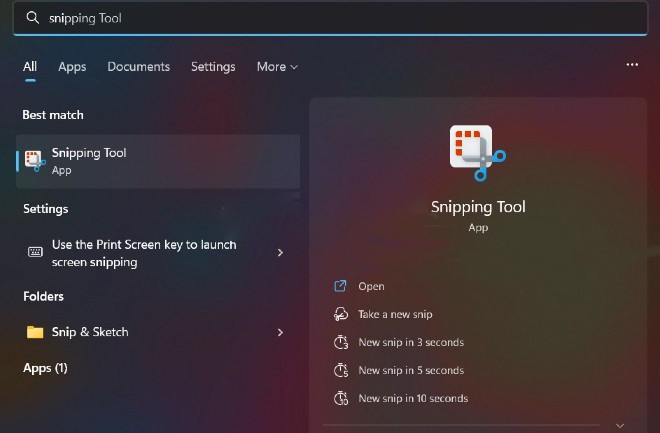
Bước 2: Lúc này công cụ Snipping Tool sẽ hiện ra với 3 nút. Trong đó, nút New cùng biểu tượng dấu + với tính năng chụp ảnh màn hình. Hoặc bạn có thể nhấn tổ hợp phím tắt Windows + Shift+ S để bắt đầu chụp.
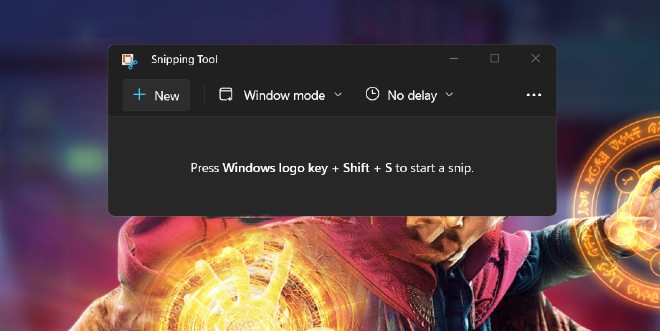
Người dùng có thể chọn một trong 4 chế độ gồm Rectangle mode ( điều chỉnh khung chụp hình chữ nhật), Full screen mode (chụp ảnh toàn bộ màn hình), Windows mode (chụp cửa sổ ứng dụng muốn chụp), Free -form mode ( chọn chụp vùng từ do với bất cứ hình thù nào).
Bước 3: Sau khi chụp xong, hình ảnh chụp sẽ hiện lên bạn có thể lưu về bất cứ đâu trên máy tính.
3.
Dùng Xbox Game Bar
Bước 1: Bạn mở ứng dụng Xbox Game Bar lên rồi nhấn tổ hợp phím Win + G để mở bằng Start Menu.
Bước 2: Trong trường hợp cửa sổ Capture không xuất hiện hãy nhấn nút Capture.
Bước 3: Tại cửa sổ Capture, bạn nhấn vào biểu tượng Camera để chụp ảnh màn hình. Bạn có thể nhấn tổ hợp phím Win + Alt+ Prt Scr để thay thế. Lúc này, ảnh chụp màn hình sẽ được lưu tại thư mục C:\Users\User Account\Videos\Captures.
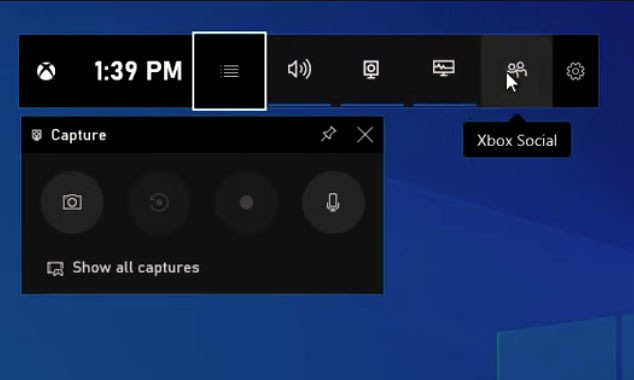
Trên đây là mẹo chụp ảnh màn hình trên hệ điều hành Windows 11 mà bạn cần nắm được. Hãy lưu lại để tham khảo và áp dụng. Đừng quên theo dõi MediaMart để cập nhật nhanh chóng những tin tức hữu ích nhất.










